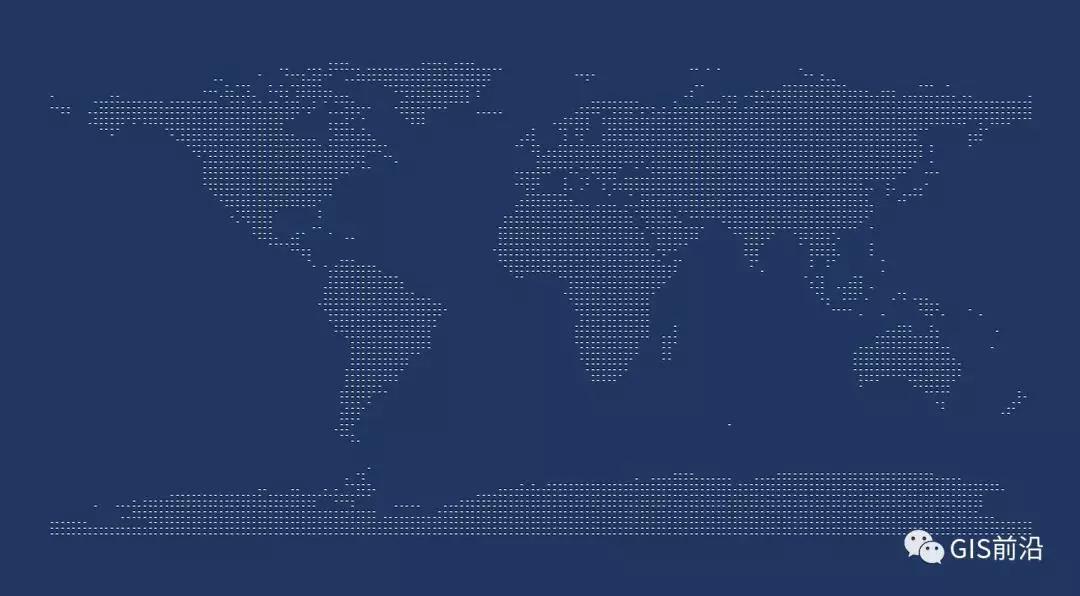前段时间ceibake大佬的博客终于更新了,介绍了关于ArcMap中如何一张新闻1+1演播厅的背景图。
就是那张由点组成的世界地图,也就是我们常说的点阵图。

小助手看后感觉挺有趣的,本想直接放到公众号上分享给大家。
但发现大佬写的有点简单(对于那些刚入门的来说有点难上手)所以小助手按ceibake大佬的思路加工了下,对于新手更容易入手。
先附上ceibake大佬的高级动态成果图
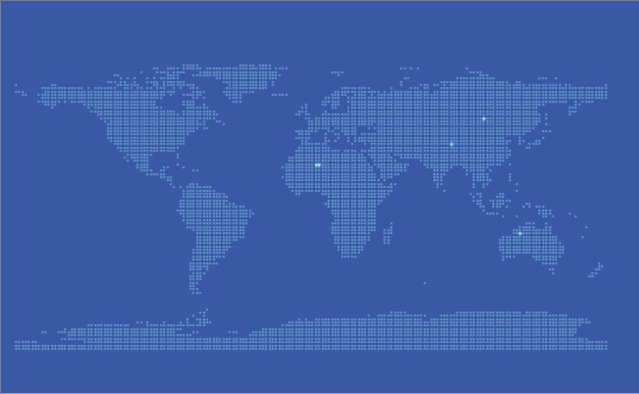
关于时间动画效果的制作可跳转ceibake博客
地址:https://me.csdn.net/ceibake
下面来看具体的操作步骤
▐ 准备
世界地图矢量
▐ 思路
首先创建世界地图矢量的鱼网并生成中心点
然后再显示世界矢量范围的中心点
最后图层符号编辑
01
创建鱼网
先导入世界地图矢量
ArcToolbox→数据管理工具→要素类→创建渔网
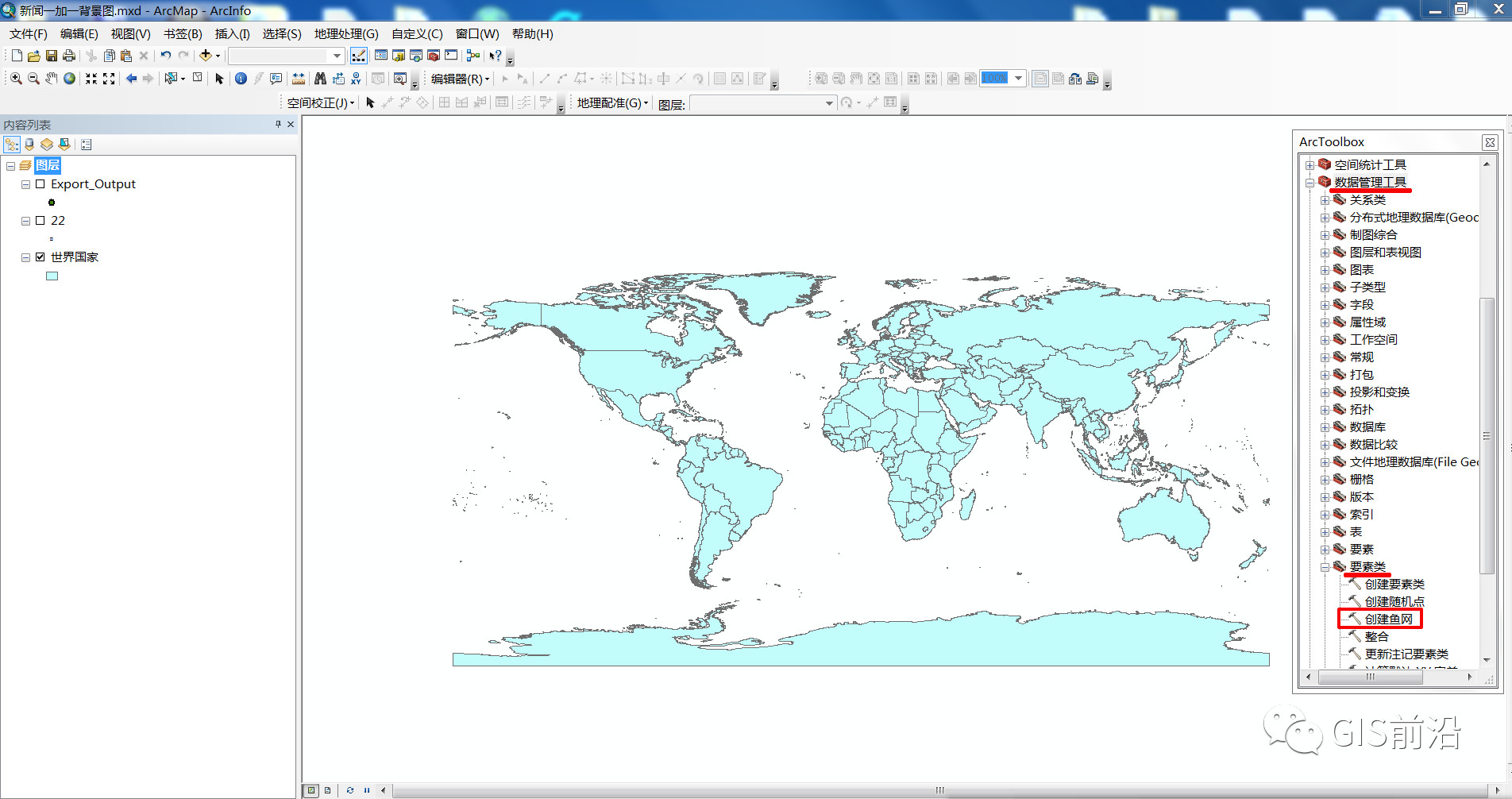
其中像元宽高度设置为2即可
行数为87,列数为180
可完全覆盖世界矢量
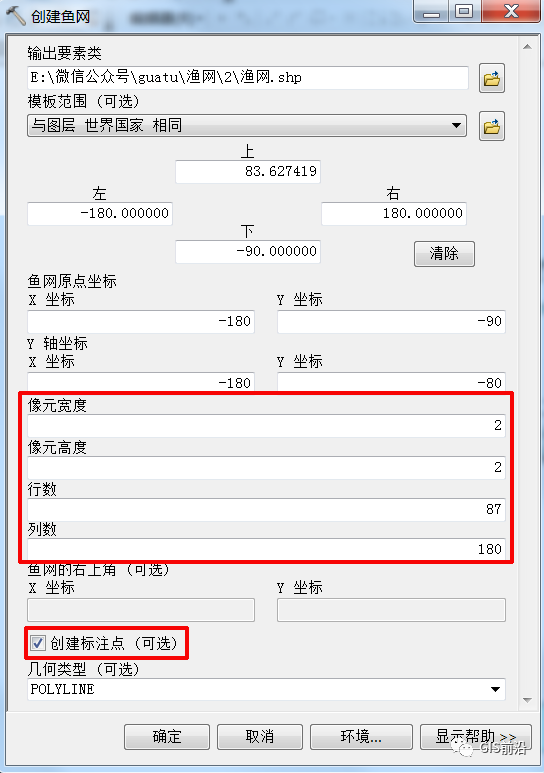
生成后的渔网
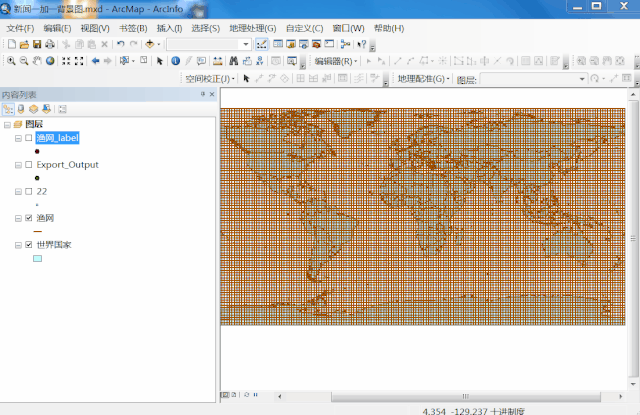
02
选择交集点
渔网创建好后,要导出所在世界矢量地图以内的点。(与面矢量有所交集的点)
这时就要在
选择→按位置选择

目标图层为刚导出的渔网
源图层为世界国家
空间选择方法为与源图层要素相交
这样相交点都被选中了

Ps.这个功能工作中也经常用到,筛选一些矢量真的很方便
03
导出选点
选中渔网导出数据
选择导出所选要素

然后就OK导出了
04
图层符号化
上面都准备完毕后,就要更换图层符号就好了
首先是更换点符号
选择点图层右键属性更换样式
选择正方形,颜色选择偏白色,大小设置3
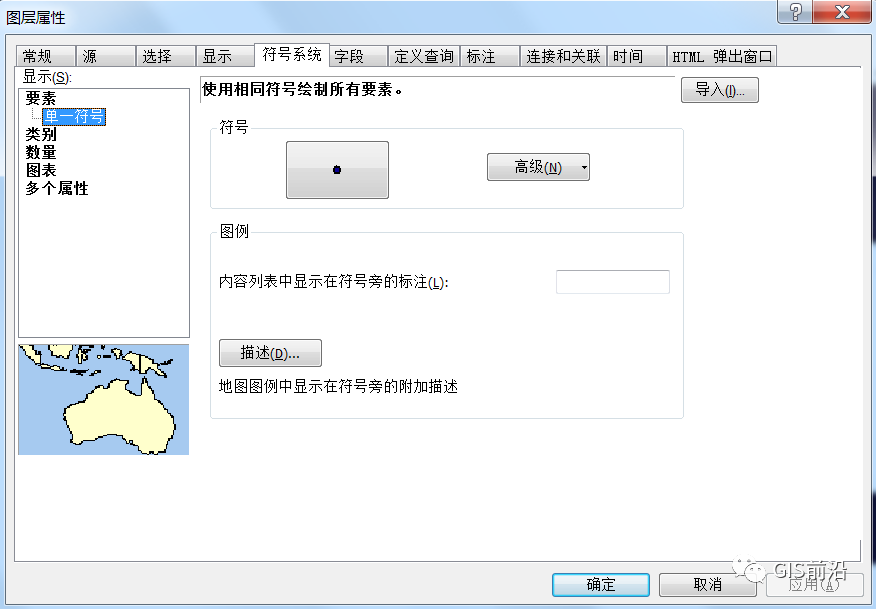
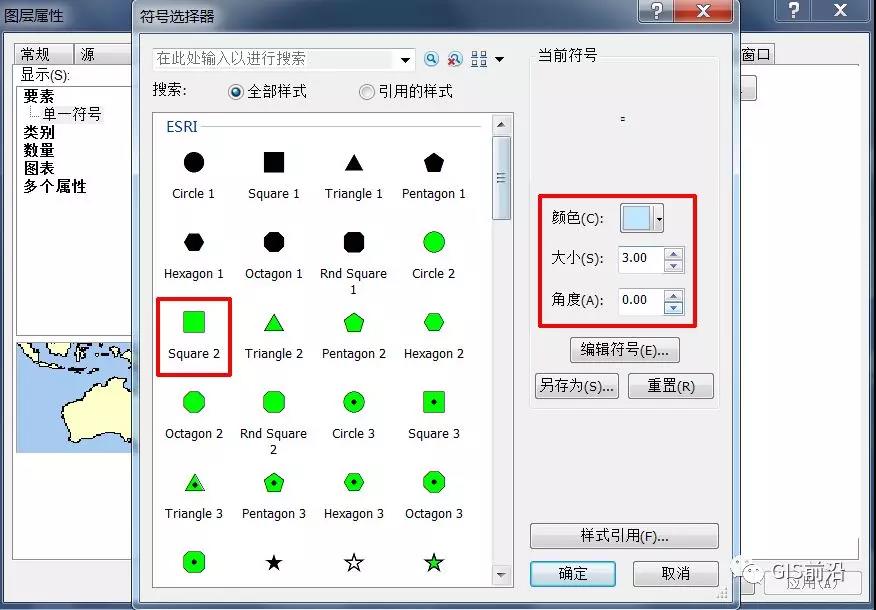
其次是更换图层背景颜色
右键图层属性,更换背景色
颜色RBG 设置为32,55,97(你也自行选择)

以上设置完毕后
一张点阵的世界地图就出炉了